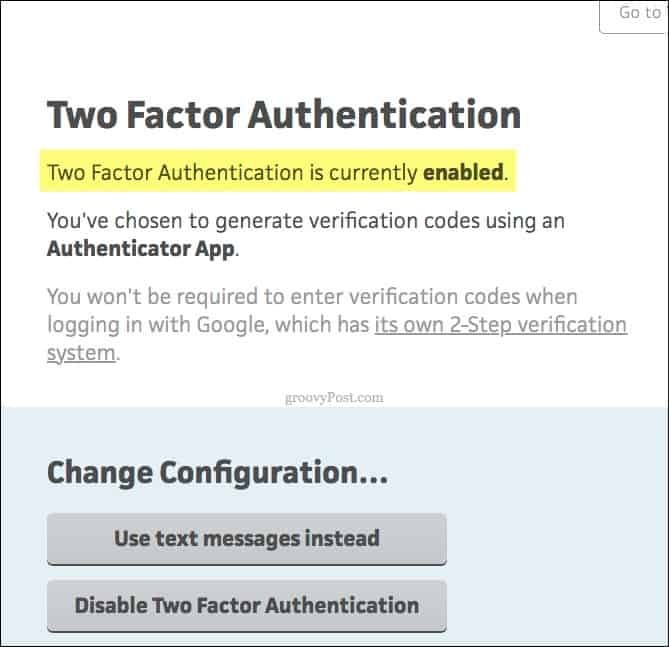Jak włączyć uwierzytelnianie dwuskładnikowe na koncie Trello
Bezpieczeństwo Uwierzytelnianie Dwuskładnikowe Trello / / March 17, 2020
Ostatnia aktualizacja dnia

Wykonaj następujące kroki, aby włączyć uwierzytelnianie dwuskładnikowe na koncie Trello.
Jeśli chodzi o bezpieczeństwo, nie ma rozwiązań, które ochroniłyby Cię w 100%. Dotyczy to zarówno bezpieczeństwa cyfrowego, jak i fizycznego. Oczywiście nie oznacza to, że powinniśmy po prostu usiąść i otworzyć naszą bramę każdemu, kto chce wkroczyć. Można i należy podjąć działania, aby dodać tyle skuteczne warstwy bezpieczeństwa jak to możliwe. W przypadku zablokowania konta Trello i zawartych w nim danych, oba silne hasła i Uwierzytelnianie dwuskładnikowe może być bardzo skuteczny.
Jak włączyć dwa uwierzytelnianie fabryczne dla konta Trello
- Kliknij Konto Ikona.
- Uwaga: To jest twój obraz awatara w prawym górnym rogu planszy Trello.
- Kliknij Ustawienia
- Kliknij Skonfiguruj uwierzytelnianie dwuskładnikowe
- Wchodzić Nazwa Użytkownika i Hasło ponownie, aby potwierdzić, że chcesz włączyć 2FA (uwierzytelnianie dwuskładnikowe)
- Kliknij przycisk Oznaczony Dodaj uwierzytelnianie dwuskładnikowe
- Uwaga: po kliknięciu tego przycisku otworzy się nowe okno z kodami zapasowymi. Można ich użyć w przypadku utraty uwierzytelnienia dwuskładnikowego. urządzenie. Pamiętaj, aby bezpiecznie przechowywać te kody zapasowe, jeśli to możliwe, poza komputerem lub przechowywać je w przechowalni haseł, takiej jak 1 Hasło.
- Wróć do karty Oryginalna przeglądarka, aby kontynuować włączanie 2FATwo Factor Auth na swoim koncie.
- Kliknij link Zamiast tego należy użyć aplikacji Authenticator.
- Moja rekomendacja to użycie aplikacji Authenticator vs. SMS-y. Authy jest świetną opcją do tego, jednak Microsoft Authenticator lub Google Authenticator to również dobre opcje.
- Skanowanie Kod QR z aplikacją Authenticator.
- Wpisz 6-cyfrowy kod w Pole weryfikacji, Sprawdź pudełko Mam moje kody zapasowe.
- Kliknij Sprawdź i zaktualizuj przycisk.
- Na tym etapie jest dość krótka przerwa. Jeśli zaczekasz zbyt długo na wprowadzenie 6-cyfrowego kodu, zostaniesz poproszony o ponowne zalogowanie.
Trello wyświetli teraz ekran z informacją, że uwierzytelnianie dwuskładnikowe jest teraz włączone. Wyloguj się i zaloguj ponownie, aby sprawdzić, czy wszystko działa zgodnie z oczekiwaniami. W tym miejscu możesz przenieść 2FA na urządzenie SMS lub całkowicie wyłączyć 2FA na swoim koncie Trello.